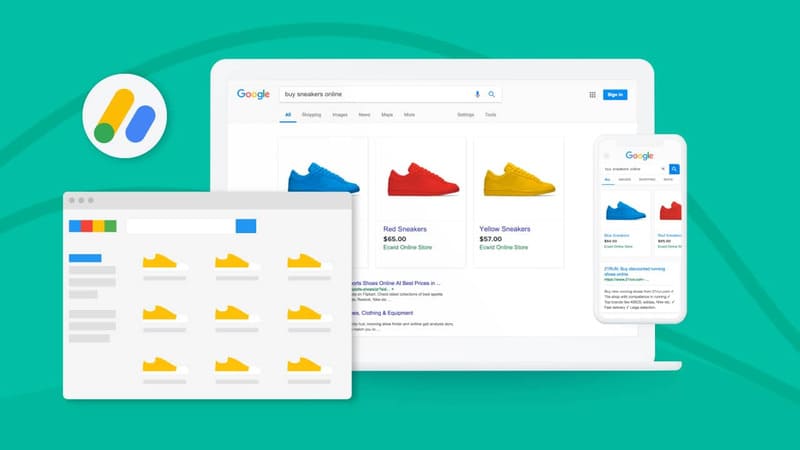Hướng dẫn quảng cáo Google Shopping là một trong những chủ đề nhận được sự quan tâm lớn từ nhà bán lẻ. Ra mắt vào năm 2012, Google Shopping Ads nhanh chóng trở thành loại hình quảng cáo mang lại rất nhiều giá trị trong việc thúc đẩy doanh số, thu hút khách hàng tiềm năng cho mọi tổ chức kinh doanh trực tuyến. Trong bài viết dưới đây, Top20Review sẽ cùng bạn tìm hiểu sâu hơn về quảng cáo Google Shopping là gì, cũng như các bước triển khai loại hình quảng cáo này một cách chính xác nhất.
Quá trình triển khai quảng cáo Google Shopping đòi hỏi kỹ năng chuyên môn rất cao, từ việc tạo và liên kết tài khoản Google Merchant Center với tài khoản Google Ads cho đến việc xác minh quyền sở hữu. Hãy tìm đến sự hỗ trợ của các chuyên chạy quảng cáo Google trên app Askany để được vấn các bước thực hiện đúng nhất và tránh các sai sót có thể xảy ra.
Mục lục
Quảng cáo Google Shopping là gì?
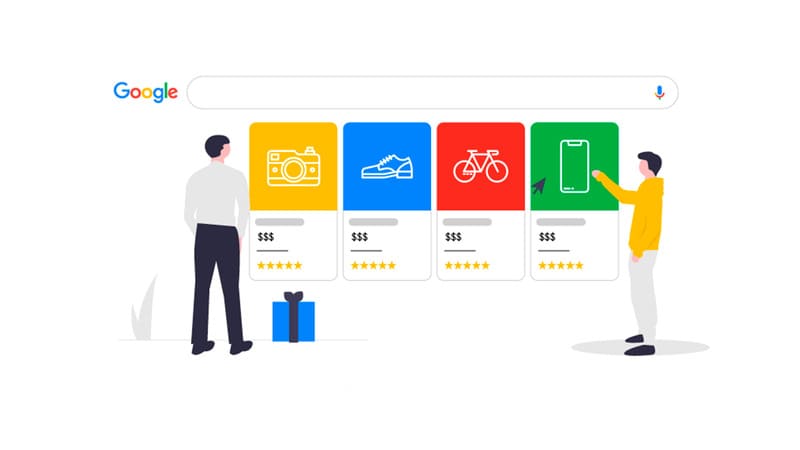
Quảng cáo Google Shopping là một loại quảng cáo mô tả chi tiết về các sản phẩm và dịch vụ mà bạn cung cấp. Để tạo quảng cáo mua sắm, bạn cần thiết lập đầy đủ thông tin sản phẩm trong Google Merchant Center và chạy chiến dịch trong Google Ads. Như vậy, hai điều cần có để triển khai được quảng cáo mua sắm là:
- Google Merchant Center: Nơi chứa nguồn dữ liệu liên quan đến sản phẩm của bạn được sắp xếp dưới dạng định dạng riêng của Google.
- Google Ads: Nơi mà chiến dịch quảng cáo mua sắm của bạn được vận hành, bạn có thể điều chỉnh chi phí, đặt giá thầu và tối ưu quảng cáo dựa trên hành vi của người dùng.
Tham khảo thêm khóa học Google Ads để được cung cấp thêm các kiến thức cơ bản về quảng cáo Google Shopping.
Lợi ích khi triển khai quảng cáo Google Shopping
Sự hiện diện rộng hơn
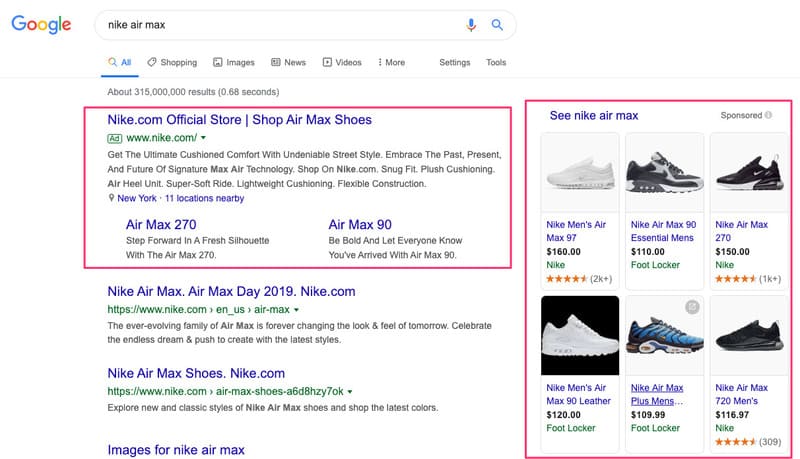
Khi thực hiện quảng cáo Google Shopping, trong cùng một lượt tìm kiếm, hình ảnh sản phẩm, thương hiệu doanh nghiệp có thể xuất hiện nếu người dùng thiết lập những thông số phù hợp. Điều này có nghĩa là phạm vi tiếp cận với người có nhu cầu mua sản phẩm của bạn sẽ tăng gấp đôi so với bình thường.
>> Xem thêm: Dùng công cụ lập kế hoạch từ khóa Google ads thế nào mới đúng?
Thu hút khách hàng tiềm năng có chất lượng cao hơn
Với Google Shopping Ads, các nhà quảng cáo có thể nêu bật thông tin về sản phẩm của mình bằng hình ảnh, giá bán, danh sách nhà cung cấp,… Điều này giúp người dùng dễ dàng lựa chọn sản phẩm phù hợp với nhu cầu của mình, từ đó làm tăng số lượng khách hàng tiềm năng nhanh chóng.
Xem thêm:
- Công cụ xem trước và chẩn đoán quảng cáo Google.
- Remarketing Google Adwords là gì?
- 5 lý do Google Adwords không chạy.
Quản lý chiến dịch tập trung vào hoạt động bán lẻ dễ dàng
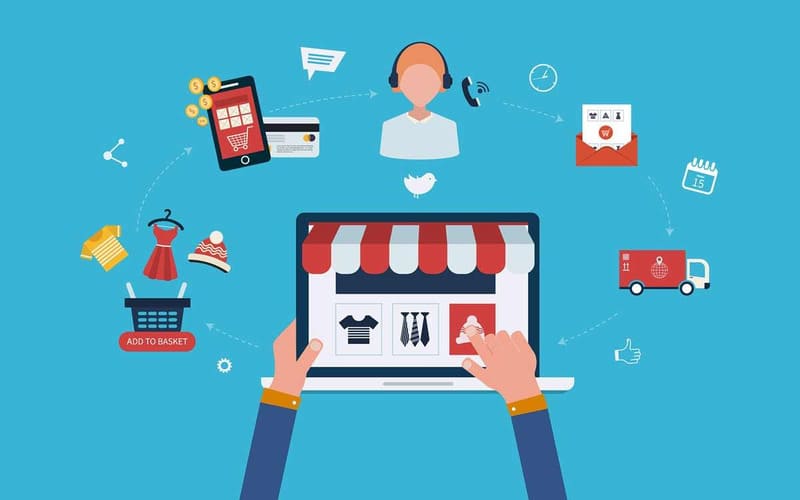
Không giống quảng cáo văn bản, bạn phải chọn từ khoá nhắm mục tiêu và đặt giá thầu riêng cho chúng. Với Google Shopping Ads, toàn bộ quá trình này sẽ được đơn giản hoá vì không cần phải chọn từ khoá. Theo đó, bằng cách sử dụng thông tin sản phẩm mà bạn đã cập nhập trong nguồn dữ liệu của Google Merchant Center, Google sẽ tự động xác định các từ khóa có liên quan và hiển thị quảng cáo trên các tìm kiếm về từ khoá đó.
>> Xem thêm: Hướng dẫn quảng cáo từ khóa Google chi tiết cho người mới
Hiển thị trên thiết bị di động tốt hơn
Có thể thấy rằng, Google chỉ hiển thị tối đa hai quảng cáo tìm kiếm trên thiết bị di động. Do đó, nếu muốn xuất hiện tại một trong hai vị trí này, bạn cần phải tối ưu quảng cáo. Tuy nhiên, đối với quảng cáo Google Shopping, sản phẩm của bạn hoàn toàn được nhìn thấy ở ngay đầu các tìm kiếm di động trong băng chuyền hiển thị 15 kết quả đầu tiên. Đây là cơ hội để độ nhận diện thương hiệu của bạn được mở rộng hơn.
Cách chạy quảng cáo Google Shopping
Để chạy quảng cáo Google Shopping, bạn phải có tài khoản Google Ads và Google Merchant Center, đồng thời hai tài khoản này cần liên kết với nhau. Dưới đây là trình tự các bước thiết lập Google Shopping Ads mà bạn có thể tham khảo:
Bước 1: Tạo tài khoản Google Merchant Center
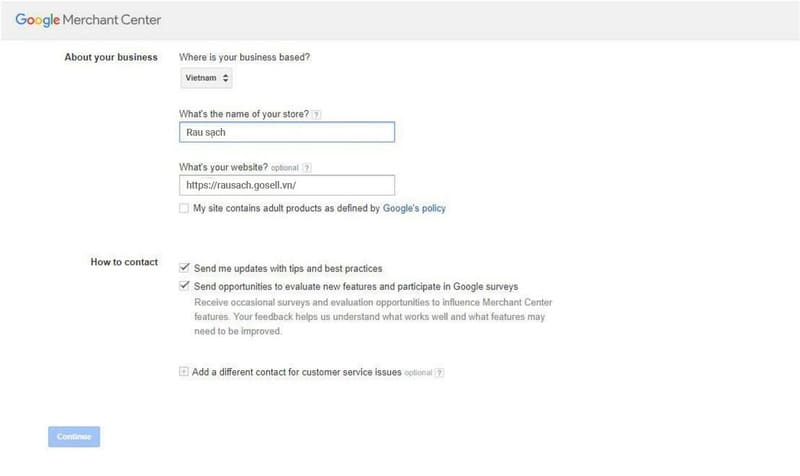
Đầu tiên, bạn truy cập theo đường link https://www.google.com/retail/solutions/merchant-center/ và tiến hành điền các thông tin đăng ký trong từng khung để tạo được tài khoản Google Merchant Center.
>> Xem thêm: Cách thanh toán Google ads bằng Momo chi tiết cho người mới
Bước 2: Xác minh tài khoản Merchant Center với chủ sở hữu
Để hiển thị quảng cáo mua sắm, bắt buộc phải có địa chỉ URL trang web. Bạn có thể xác minh Merchant Center theo 4 cách như sau:
Cách 1: Gắn trực tiếp đoạn mã HTML của Merchant Center vào website
Đây là cách phổ biến nhất. Google sẽ gửi cho bạn 1 file HTML để tải xuống và gắn lên website. Tiếp đó, bạn bấm Xác minh URL để gửi URL đến Google Search Console, việc này giúp xác nhận quyền sở hữu. Lưu ý rằng quá trình này không cho phép xoá tệp HTML.
Cách 2: Xác minh bằng thẻ HTML
Bạn thực hiện sao chép tag meta mà Merchant Center gợi ý, các thẻ này được chứa trong phần <head>. Sau đó, bạn nhấp vào Xác minh URL tương tự như cách 1.
Cách 3: Xác minh bằng Analytics
Cách xác minh bằng Analytics yêu cầu phải đảm bảo điều kiện email quản trị được phân quyền cho email đăng ký Merchant Center làm đồng quản trị. Thêm vào đó, code Analytics cũng cần được gắn lên website.
Cách 4: Xác minh bằng Google Tag Manager
Email phân quyền quản trị Google Tag Manager cũng có thể thực hiện việc xác minh. Trong trường hợp sử dụng địa chỉ email chung, bạn vẫn bấm xác minh như thông thường.
Bước 3: Liên kết tài khoản với User Google Adwords
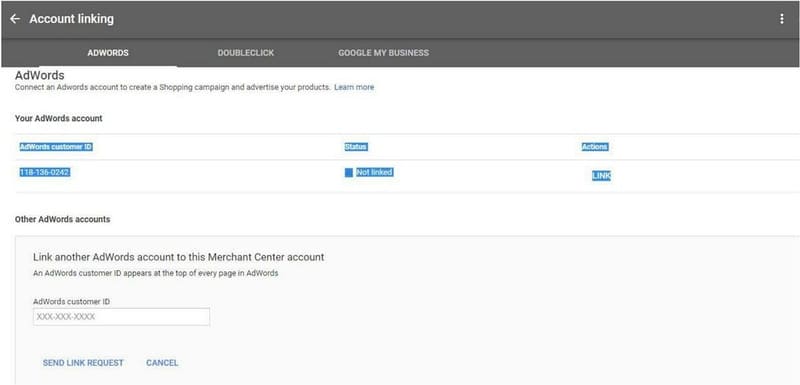
Ở bước này, bạn tiến hành đăng nhập vào Merchant Center và bấm chọn biểu tượng 3 chấm ở góc phải phía trên màn hình. Tiếp theo, bạn chọn liên kết tài khoản rồi kết nối Adwords điền ID và bấm gửi. Cuối cùng, bạn đăng nhập tài khoản Google Ads, đi đến phần cài đặt, chọn tài khoản tương ứng và bấm xác nhận.
Bước 4: Cập nhật dữ liệu sản phẩm lên hệ thống
Khi đã liên kết tài khoản Google Ads với Merchant Center thành công, tiếp đến bạn cần cập nhật thông tin dữ liệu sản phẩm lên hệ thống theo trình tự sau: Đăng nhập Merchant Center → Chọn mục Sản phẩm → Chọn Nguồn cấp dữ liệu → Nhấp vào dấu + tạo nguồn cấp chính.
Lúc này, phần khai báo mở ra, bạn cần thực hiện lần lượt các điều sau:
- Điền các thông tin yêu cầu đầy đủ và chi tiết.
- Đặt tên và chọn cách thiết lập nguồn dữ liệu bằng trang tính. Tiếp theo chọn
- Tích chọn Tạo bảng tính Google mới từ bản mẫu.
Bước 5: Tạo chiến dịch mua sắm
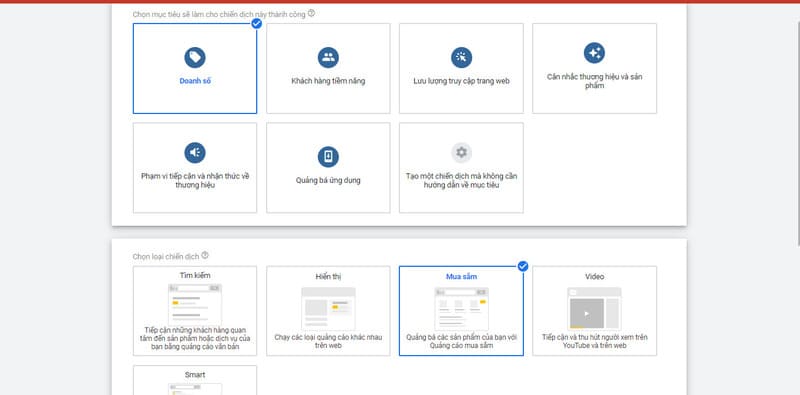
Để tạo chiến dịch mua sắm, bạn hãy đăng nhập Google Ads và thiết lập các danh mục, bao gồm:
- Chọn tài khoản Google Merchant có chứa sản phẩm muốn quảng cáo.
- Chọn nơi quảng cáo hiển thị.
- Chọn chức năng mua sắm chuẩn, thông minh.
- Thiết lập chiến dịch mua sắm và nhóm quảng cáo.
Bài viết trên đây đã hướng dẫn quảng cáo Google Shopping đầy đủ và chi tiết. Hy vọng với những chia sẻ của Top20Review, bạn có thể lập được một chiến dịch quảng cáo mua sắm thành công, thu hút lượng lớn khách hàng tiềm năng và mở rộng độ nhận diện thương hiệu của mình. Ngoài ra, nếu đã thực hiện theo các bước chỉ dẫn bên trên nhưng bạn vẫn không thể khởi tạo được chiến dịch mà mình mong muốn, đừng ngần ngại liên hệ với các chuyên gia Google Adwords hàng đầu của ứng dụng Askany để được tư vấn chuyên sâu hơn về vấn đề này.